Este tutorial cubrirá algunas configuraciones iniciales que debe realizar en un FreeBSD recién instalado. sistema operativo y algunos conceptos básicos sobre cómo administrar FreeBSD desde la línea de comandos.
Requisitos
- Guía de instalación de FreeBSD 11.1
1. Actualizar sistema FreeBSD
Lo primero que debe hacer todo administrador de sistemas después de una instalación nueva de un sistema operativo es asegurarse de que el sistema esté actualizado con los últimos parches de seguridad y las últimas versiones del kernel, el administrador de paquetes y los paquetes de software.
Para actualizar FreeBSD, abra una consola en el sistema con privilegios de root y emita los siguientes comandos.
# freebsd-update fetch # freebsd-update install
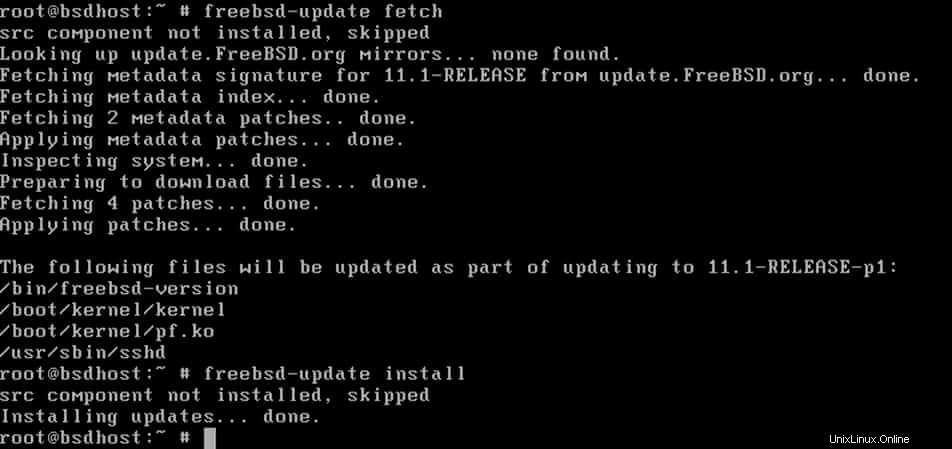
Para actualizar “Puertos El administrador de paquetes y el software instalado ejecutan el siguiente comando.
# pkg update # pkg upgrade


2. Instalar Editores y Bash
Para facilitar el trabajo de administrar el sistema desde la línea de comandos, debe instalar los siguientes paquetes:
- Editor de texto nano – ee es el editor de texto predeterminado en FreeBSD.
- Concha Bourne Again – si desea que la transición de Linux a FreeBSD sea más fluida.
- Finalización de Bash – necesario para autocompletar los comandos escritos en la consola usando el
[tab]clave.
Todas las utilidades presentadas se pueden instalar emitiendo el siguiente comando.
# pkg install nano bash bash-completion

3. SSH seguro en FreeBSD
De forma predeterminada, FreeBSD SSH el servicio no permitirá la raíz cuenta para realizar inicios de sesión remotos automáticamente. Aunque prohibir los inicios de sesión raíz remotos a través de SSH está diseñado principalmente para proteger el servicio y su sistema, hay casos en los que a veces es necesario autenticarse a través de SSH con la raíz.
Para cambiar este comportamiento, abra el archivo de configuración principal de SSH y actualice la línea PermitRootLogin de no a yes como se ilustra en la siguiente captura de pantalla.
# nano /etc/ssh/sshd_config
Extracto del archivo:
PermitRootLogin yes

Luego, reinicie el demonio SSH para aplicar los cambios.
# service sshd restart
Para probar la configuración, puede iniciar sesión desde Putty Terminal o desde una máquina Linux remota usando la siguiente sintaxis.
# [email protected] [FreeBSD Server IP]
4. Inicio de sesión sin contraseña de FreeBSD SSH
Para generar una nueva clave SSH, emita el siguiente comando. Puede copiar el público a otra instancia de servidor e iniciar sesión de forma segura en el servidor remoto sin contraseña.
# ssh-keygen –t RSA # ssh-copy-id -i /root/.ssh/id_rsa.pub [email protected] # ssh [email protected]


5. Instalar y configurar Sudo en FreeBSD
Sudo es un software que está diseñado para permitir que un usuario común ejecute comandos con los privilegios de seguridad de la cuenta de superusuario. La utilidad Sudo no está instalada por defecto en FreeBSD.
Para instalar sudo en FreeBSD, ejecute el siguiente comando.
# pkg install sudo

Para permitir que una cuenta de sistema normal ejecute el comando con privilegios de raíz, abra sudoers archivo de configuración, ubicado en /usr/local/etc/ directorio, para editar ejecutando el comando visudo.
Navegue por el contenido del archivo y agregue la siguiente línea, normalmente después de la línea raíz:
your_user ALL=(ALL) ALL

Utilice siempre visudo comando para editar sudoers expediente. Visudo La utilidad contiene capacidades integradas para detectar cualquier error al editar este archivo.
Luego, guarde el archivo presionando :wq! en su teclado, inicie sesión con el usuario al que le ha otorgado privilegios de root y ejecute un comando arbitrario agregando sudo delante del comando.
# su - yoursuer $ sudo pkg update

Otro método que se puede usar para permitir una cuenta normal con poderes de raíz sería agregar el usuario normal al grupo del sistema llamado rueda. y elimine el comentario del grupo de ruedas del archivo sudoers eliminando el # firmar al principio de la línea.
# pw groupmod wheel -M your_user # visudo
Agregue la siguiente línea a /usr/local/etc/sudoers archivo.
%wheel ALL=(ALL=ALL) ALL
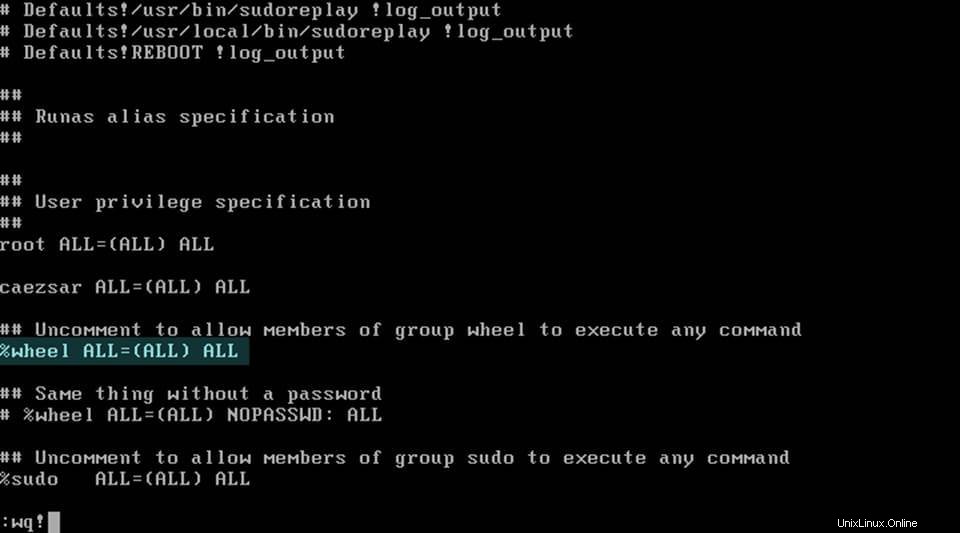
6. Administrar usuarios en FreeBSD
El proceso de agregar un nuevo usuario es bastante sencillo. Simplemente ejecute el comando adduser y siga las indicaciones interactivas para finalizar el proceso.
Para modificar la información personal de una cuenta de usuario, ejecute el comando chpass contra un nombre de usuario y actualice el archivo. Guarde el archivo abierto con el editor vi presionando :wq! llaves.
# chpass your_user

Para actualizar una contraseña de usuario, ejecute comando passwd .
# passwd your_user
Para cambiar el shell predeterminado de una cuenta, primero enumere todos los shells presentes en su sistema y luego ejecute el comando chsh como se ilustra a continuación.
# cat /etc/shells # chsh -s /bin/csh your_user # env #List user environment variables


7. Configurar la IP estática de FreeBSD
La configuración de red permanente regular de FreeBSD se puede manipular editando /etc/rc.conf expediente. Para configurar una interfaz de red con dirección IP estática en FreeBSD.
Primero ejecute el comando ifconfig -a para mostrar una lista de todas las NIC e identificar el nombre de la interfaz que desea editar.
Luego, edite manualmente /etc/rc.conf archivo, comente la línea DHCP y agregue la configuración IP de su NIC como se ilustra a continuación.
#ifconfig_em0="DHCP" ifconfig_em0="inet 192.168.1.100 netmask 255.255.255.0" #Default Gateway defaultrouter="192.168.1.1"

Para aplicar la nueva configuración de red, ejecute los siguientes comandos.
# service netif restart # service routing restart
8. Configurar la red DNS de FreeBSD
Los solucionadores de servidores de nombres DNS se pueden manipular editando /etc/resolv.conf archivo como se presenta en el siguiente ejemplo.
nameserver your_first_DNS_server_IP nameserver your_second_DNS_server_IP search your_local_domain

Para cambiar el nombre de su máquina, actualice la variable de nombre de host desde /etc/rc.conf archivo.
hostname=”freebsdhost”
Para agregar varias direcciones IP para una interfaz de red en FreeBSD, agregue la siguiente línea en /etc/rc.conf archivo.
ifconfig_em0_alias0="192.168.1.5 netmask 255.255.255.255"

Luego, reinicie el servicio de red para reflejar los cambios.
# service netif restart
9. Administrar los servicios de FreeBSD
Servicios se puede administrar en FreeBSD a través del comando de servicio. Para enumerar todos los servicios habilitados en todo el sistema, emita el siguiente comando.
# service -e

Para enumerar todos los scripts de servicios ubicados en /etc/rc.d/ ruta del sistema ejecute el siguiente comando.
# service -l

Para habilitar o deshabilitar un demonio de FreeBSD durante el proceso de inicialización, use el comando sysrc . Suponiendo que desea habilitar el servicio SSH, abra /etc/rc.conf archivo y agregue la siguiente línea.
sshd_enable=”YES”
O use el comando sysrc que hace lo mismo.
# sysrc sshd_enable=”YES”

Para deshabilitar un servicio en todo el sistema, agregue el NO bandera para el demonio deshabilitado como se presenta a continuación. Las banderas de los demonios no distinguen entre mayúsculas y minúsculas.
# sysrc apache24_enable=no

Vale la pena mencionar que algunos servicios en FreeBSD requieren atención especial. Por ejemplo, si solo desea deshabilitar Syslog socket de red daemon, emita el siguiente comando.
# sysrc syslogd_flags="-ss"
Reinicie el servicio Syslog para aplicar los cambios.
# service syslogd restart

Para deshabilitar completamente Sendmail servicio al inicio del sistema, ejecute los siguientes comandos o agréguelos a /etc/rc.conf archivo:
sysrc sendmail_enable="NO" sysrc sendmail_submint_enable="NO" sysrc sendmail_outbound_enable="NO" sysrc sendmail_msp_queue_enable="NO"
10. Lista de enchufes de red
Para mostrar una lista de puertos abiertos en FreeBSD, use el sockstat comando.
Enumere todos los sockets de red IPv4 en FreeBSD.
# sockstat -4

Muestra todos los sockets de red IPv6 en FreeBSD.
# sockstat -6

Puede combinar las dos banderas para mostrar todos los enchufes de red como se ilustra en la siguiente captura de pantalla.
# sockstat -4 -6
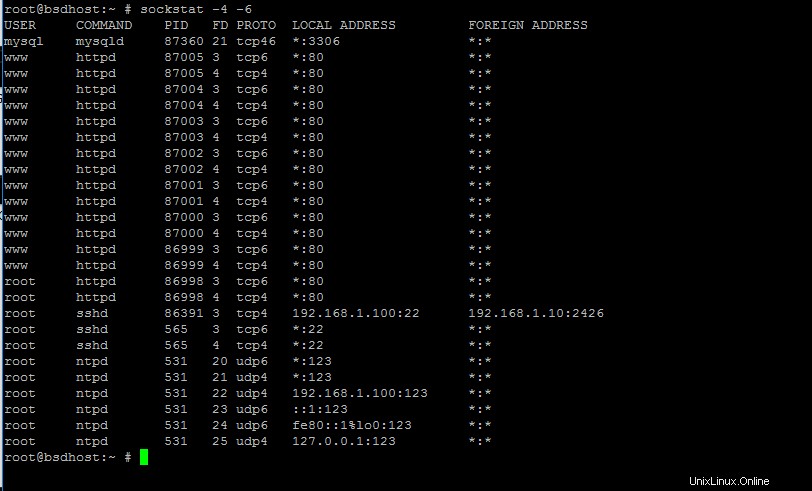
Muestra todos los sockets conectados en FreeBSD.
# sockstat -c

Muestra todos los sockets de red en estado de escucha y sockets de dominio Unix.
# sockstat -l

Aparte de sockstat utilidad, también puede ejecutar el comando netstat o lsof para mostrar los sockets del sistema y de la red.
La utilidad lsof no está instalada en FreeBSD de forma predeterminada. Para instalarlo desde los repositorios de puertos de FreeBSD, ejecute el siguiente comando.
# pkg install lsof
Para mostrar todos los sockets de red IPv4 e IPv6 con el comando lsof, agregue los siguientes indicadores.
# lsof -i4 -i6
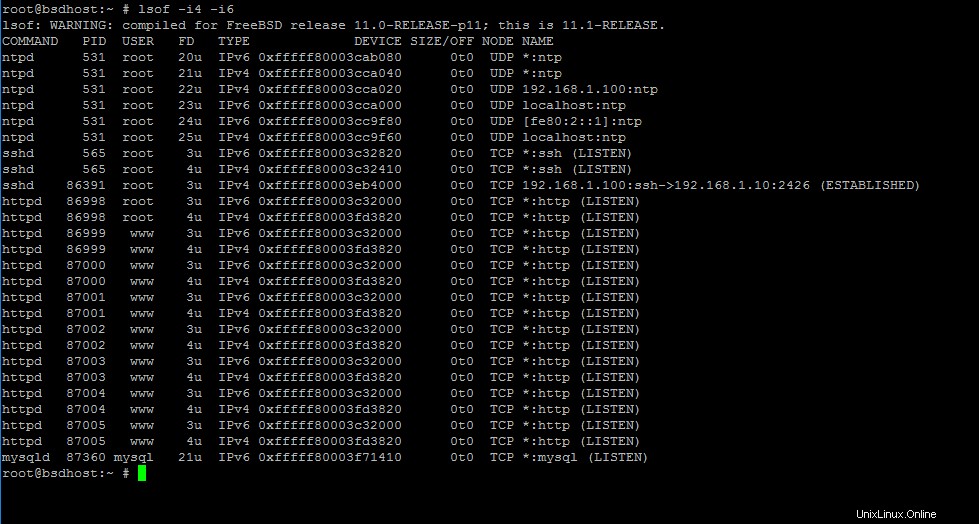
Para mostrar todos los sockets de red en estado de escucha en FreeBSD con la utilidad netstat, emita el siguiente comando.
# netstat -an |egrep 'Proto|LISTEN'
O ejecute el comando sin -n para mostrar el nombre de los sockets abiertos en estado de escucha.
# netstat -a |egrep 'Proto|LISTEN'

Estas son solo algunas utilidades y comandos básicos que necesita saber para administrar un sistema FreeBSD a diario.